שורת המשימות היא מרכיב מפתח של Windows.משתמשים יכולים להצמיד אליו את האפליקציות בשימוש תכוף, לגשת לתפריט ההתחלה ולסרגל החיפוש ועוד.זה נעלם אוטומטית בעת הפעלת תוכן במסך מלא כמו משחקים או קובצי וידאו לחוויה סוחפת יותר.
עם זאת, חלק מהמשתמשים דיווחו ששורת המשימות של Windows 10 אינה מוסתרת במסך מלא ב-YouTube.אם אתם מתמודדים עם אותה בעיה, הגעתם למקום הנכון.אנו מביאים לך מדריך מושלם שיעזור לך לתקן מסך מלא בשורת המשימות בבעיית Windows 10.
הפעל מחדש את תהליך סייר הקבצים (explorer.exe), הפעל הסתרה וסגירה אוטומטיתמועצת המשימהתג ההתראה של, השבתת האצת החומרה ב-Chrome הן כמה דרכים לתקן את הבעיה ששורת המשימות לא תוסתרה לצמיתות במסך מלא.בצע את השלבים הראשונים הבאים:
- לפני שתיכנס לשיטות אלו, בבקשהלְנַסוֹת הפעל מחדש את המחשב.בעיות קטנות כמו זו שליד קורות בדרך כלל עקב מקרים גרועים/פגומים של שירותי Windows ברקע, ואתחול המערכת היא דרך קלה לתקן אותן.
- אם אתה מחפש פתרון מהיר לבעיה זו,פשוט הקש על מקש F11 (Fn + F11 במחשבים מסוימים) כדי להיכנס למצב יישום מסך מלא.שורת המשימות נעלמת במצב מסך מלא, כך שהיא לא תשפיע על חווית הצפייה שלך.
תוכן
שיטה 1: הפעל מחדש את תהליך סייר Windows
שורת המשימות היא חלק מתהליך explorer.exe, יחד עם רכיבים חזותיים אחרים כגון שולחן העבודה, תפריט התחל ויישומי סייר הקבצים.אם אחד מהרכיבים הללו מתנהג בצורה לא נכונה, רק הפעלה מחדש של תהליך explorer.exe דרך מנהל המשימות תעזור לשחזר אותם למצב רגיל.בצע את השלבים הבאים כדי לעשות זאת.
1. לחץ במקבילCtrl + Shift + Escלִפְתוֹחַמנהל משימות.
2. לחץפרטים נוספיםכדי להרחיב את מנהל המשימות ולהציג את כל תהליכי הרקע.
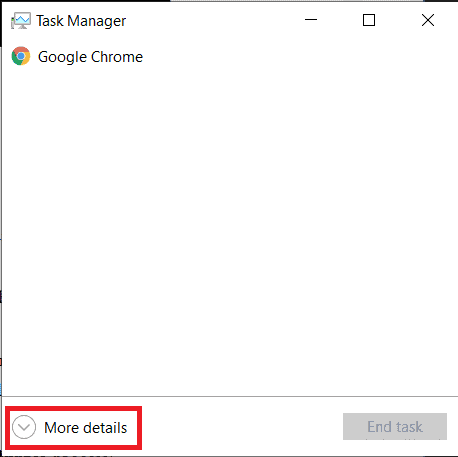
3. בתוךתהליכיםנמצא תחת הכרטיסייהexplorer.exeאוWindows Explorerתהליך, לחץ לחיצה ימנית עליו ובחרהפעל מחדש.
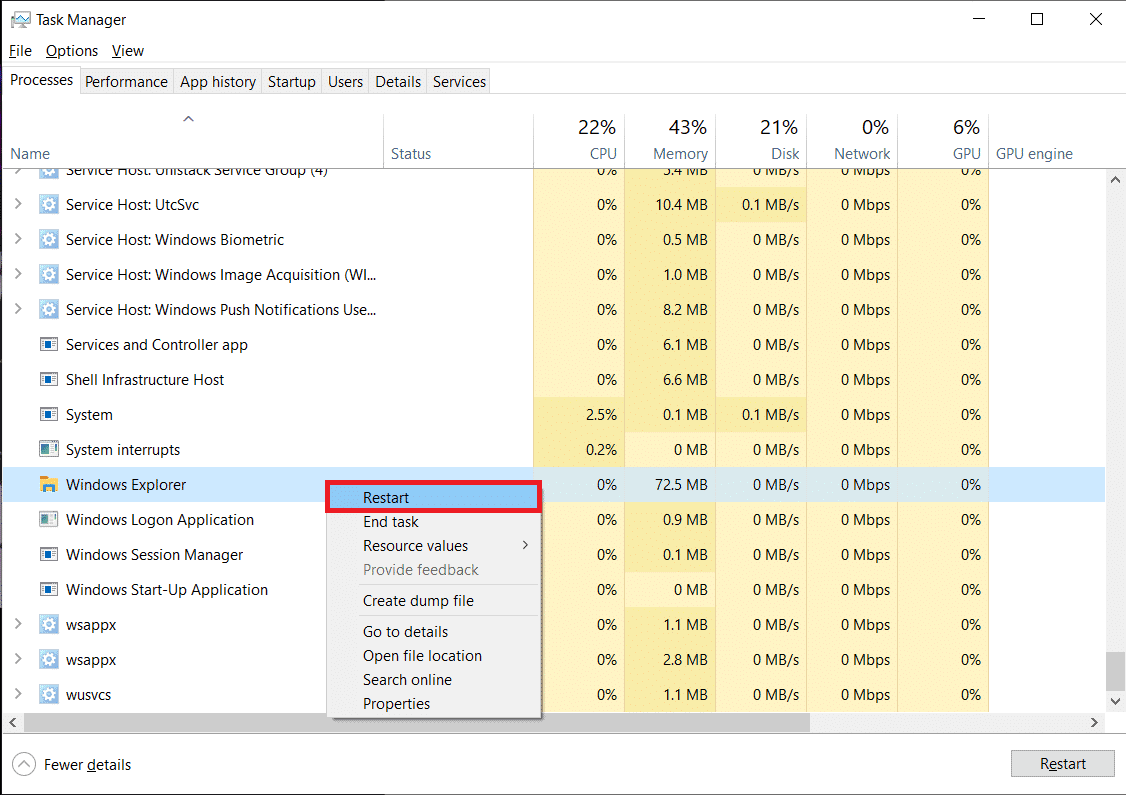
הערה:אם אינך רואה תהליכים של explorer.exe במנהל המשימות, הפעל פעם אחת את סייר הקבצים ובדוק שוב.
אתה יכול גם להרוג את התהליך לחלוטין ולהפעיל אותו מחדש.כדי לעשות זאת, בצע את השלבים שניתנו;
1. לחץ לחיצה ימנית על תהליך explorer.exe ובחרסיום המשימה.לאחר סיום explorer.exe, שורת המשימות ושולחן העבודה ייעלמו.אל תיבהל מכיוון שהם יחזרו לאחר שתתחיל מחדש את התהליך.
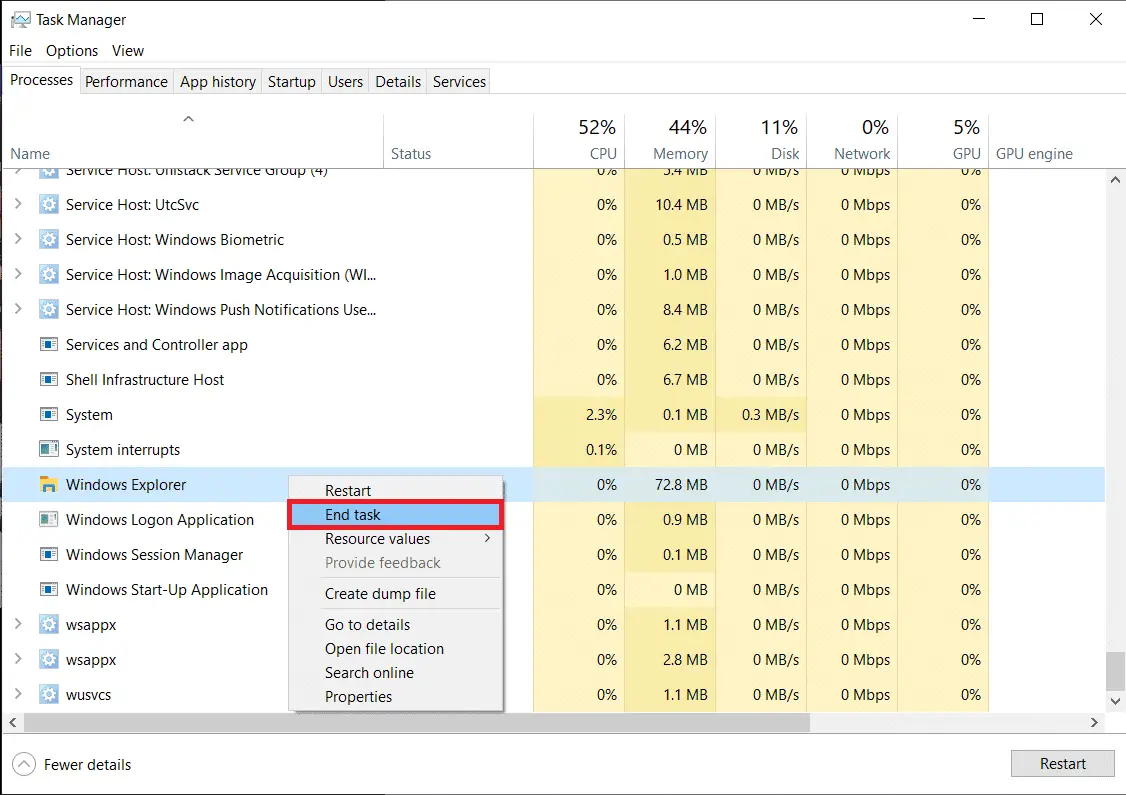
2. לאחר מכן, לחץקובץותבחרהפעל משימה חדשה.
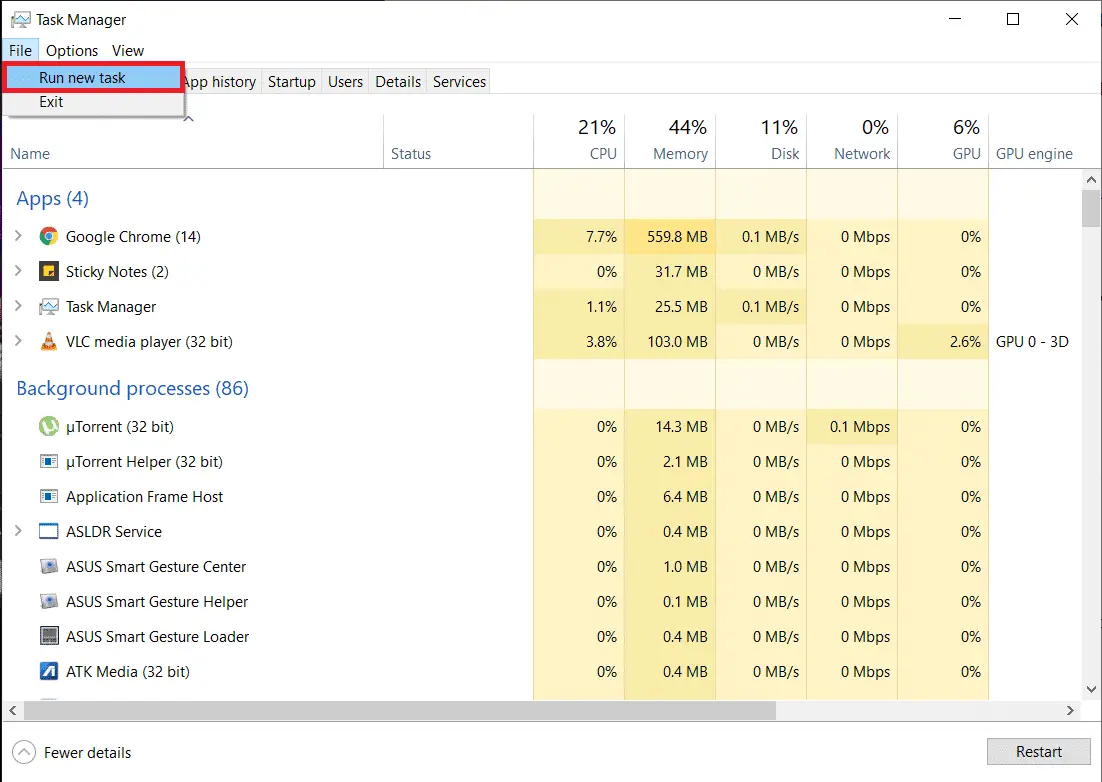
3. הקלד בשדה הטקסטexplorer.exe, ולאחר מכן לחץ על אישור כדי להתחיל בתהליך.שורת המשימות תשוחזר ויש לתקן את הבעיה עם הופעת שורת המשימות במסך מלא של Windows 10.
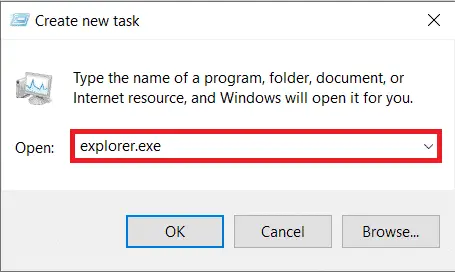
שיטה 2: השבת את האצת החומרה ב-Chrome
רוב המשתמשים חווים את הבעיה "שורת המשימות לא מוסתרת במסך מלא" בעת צפייה בסרטוני YouTube בדפדפן כרום של גוגל, וסביר להניח שתכונת "האצת החומרה" היא האשמה מאחוריה.תכונה זו מאפשרת למעבד להאציל חלק מהעיבוד ל-GPU;בעוד שבתיאוריה זה אמור להביא לחוויית גלישה וצריכת מדיה טובה יותר, הוא חווה מדי פעם קריסות, הקפאות ובעיות אחרות של אפליקציות.הנה איך להשבית את זה.
1. פתח את דפדפן Chrome ולחץשלוש נקודות אנכיות.
2. מהתפריט הנפתח, לחץלהכין.
3. גלול מטה לתחתית דף ההגדרות ולחץמִתקַדֵם.
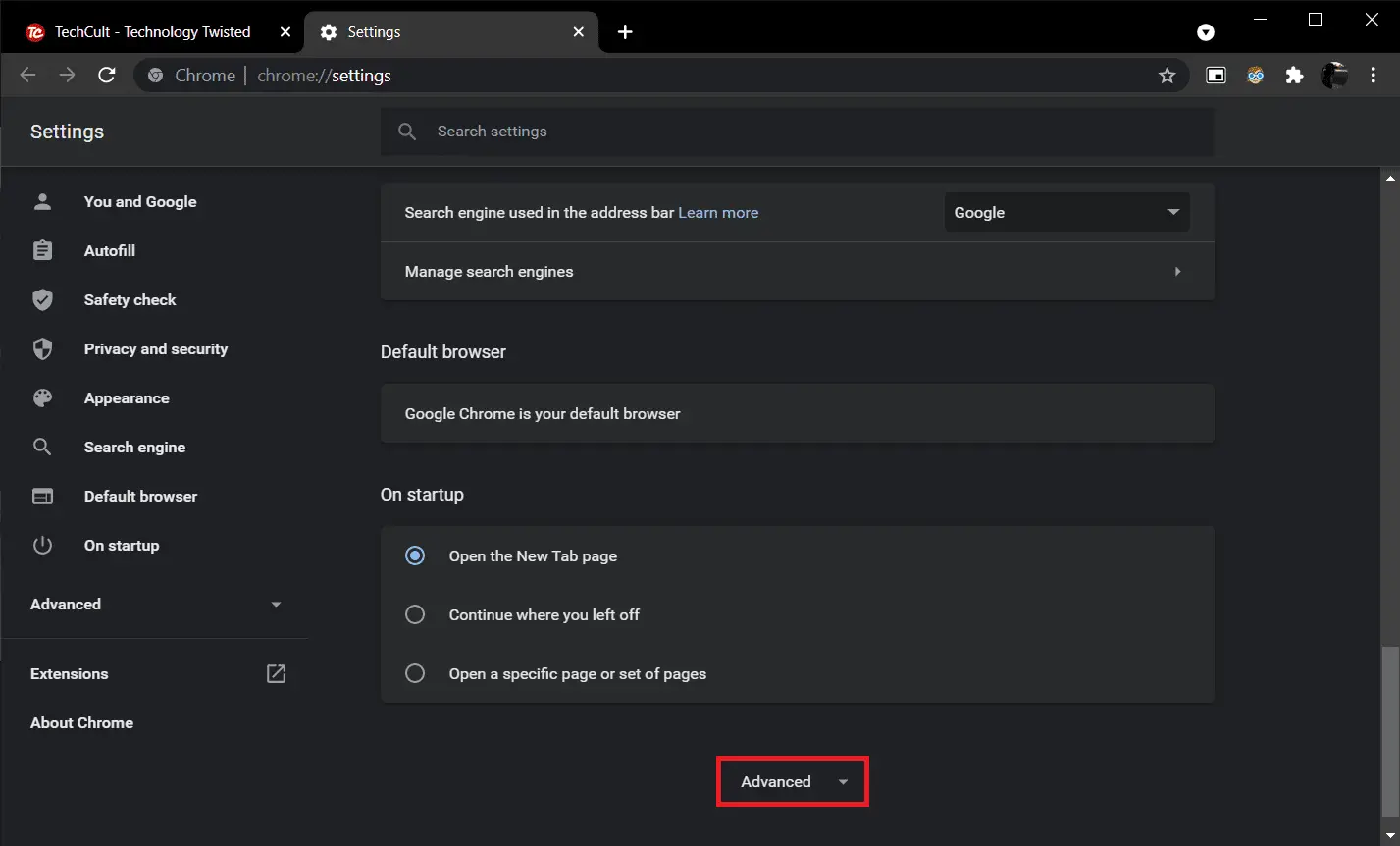
4. בקטע מערכת,לכבותזמין בעת שימוש בהאצת חומרההמתג.
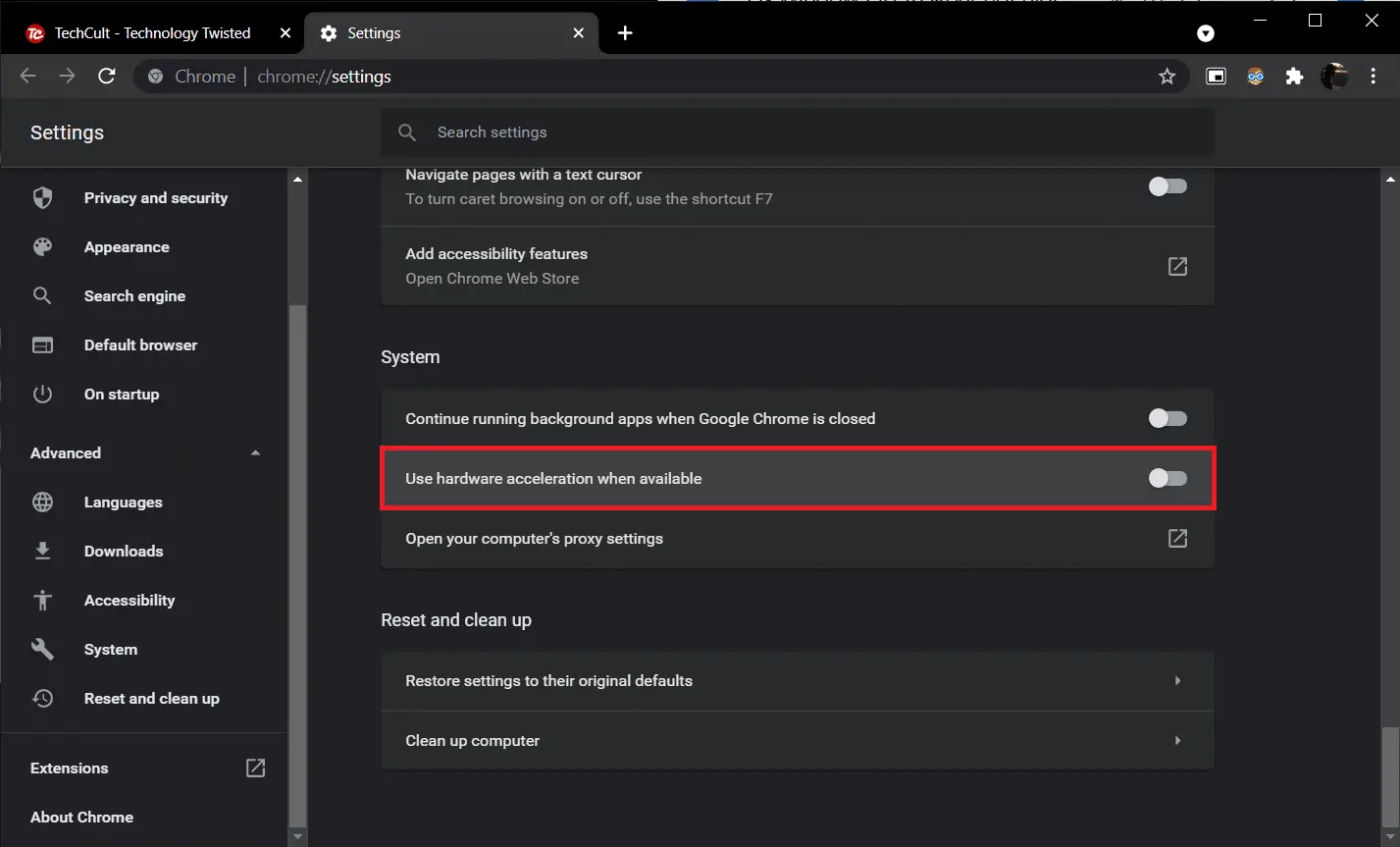
ליד מתג ההחלפה יופיע אאתחוללחצן, לחץ עליו כדי להפעיל מחדש כדי שההגדרות החדשות ייכנסו לתוקף.
אם הבעיה נמשכת, עדכן את Chrome לגרסה העדכנית ביותר או עבור לדפדפן אינטרנט אחר כגון Firefox או Opera.
שיטה 3: הסתר אוטומטית את שורת המשימות
אחת ההתאמות הכלולות ב-Windows 10 היא היכולת להסתיר אוטומטית את שורת המשימות.כאשר מופעלת, שורת המשימות תופיע רק כאשר מצביע העכבר נמצא מעל החלק התחתון של המסך (או היכן ששורת המשימות ממוקמת), תוך עקיפת כל סוגיית "שורת המשימות אינה מוסתרת במסך מלא".בצע את השלבים שלהלן כדי להסתיר אוטומטית את שורת המשימות.
1. הקש על מקש הלוגו של Windows כדי להפעיל את תפריט ההתחלה, ולאחר מכן לחץ עלגלגל שינייםסמל כדי להתחיללהכיןיישום.
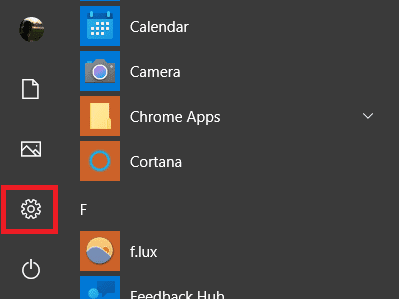
2. לחץלהתאים אישית.
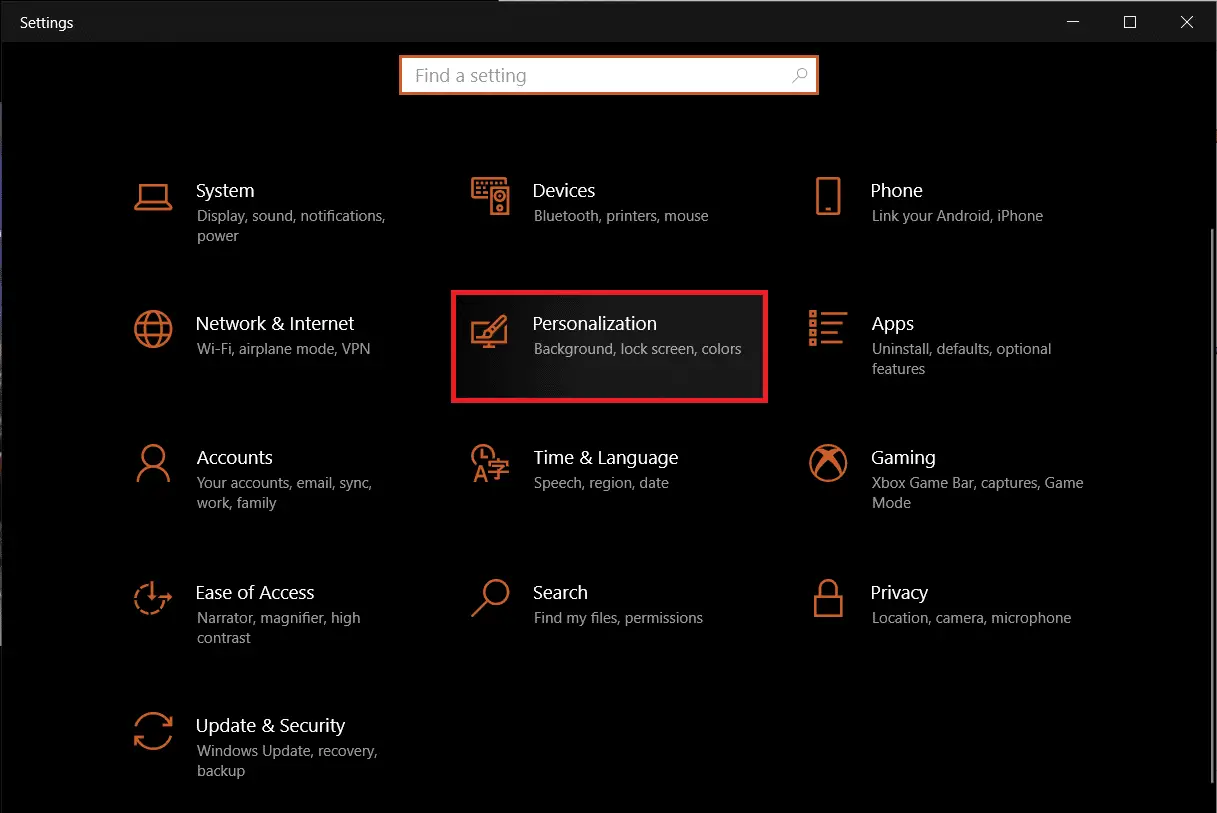
3. השתמש בסרגל הניווט השמאלילעבור לדף הגדרות שורת המשימות.
4. בלוח הימני,לִפְתוֹחַהסתר אוטומטית את שורת המשימות במצב שולחן העבודההמתג.
הערה:אם אתה עובר לעתים קרובות בין מצב שולחן עבודה לטאבלט, גםאפשר הסתרה אוטומטית של שורת המשימות במצב טאבלטפונקציה.
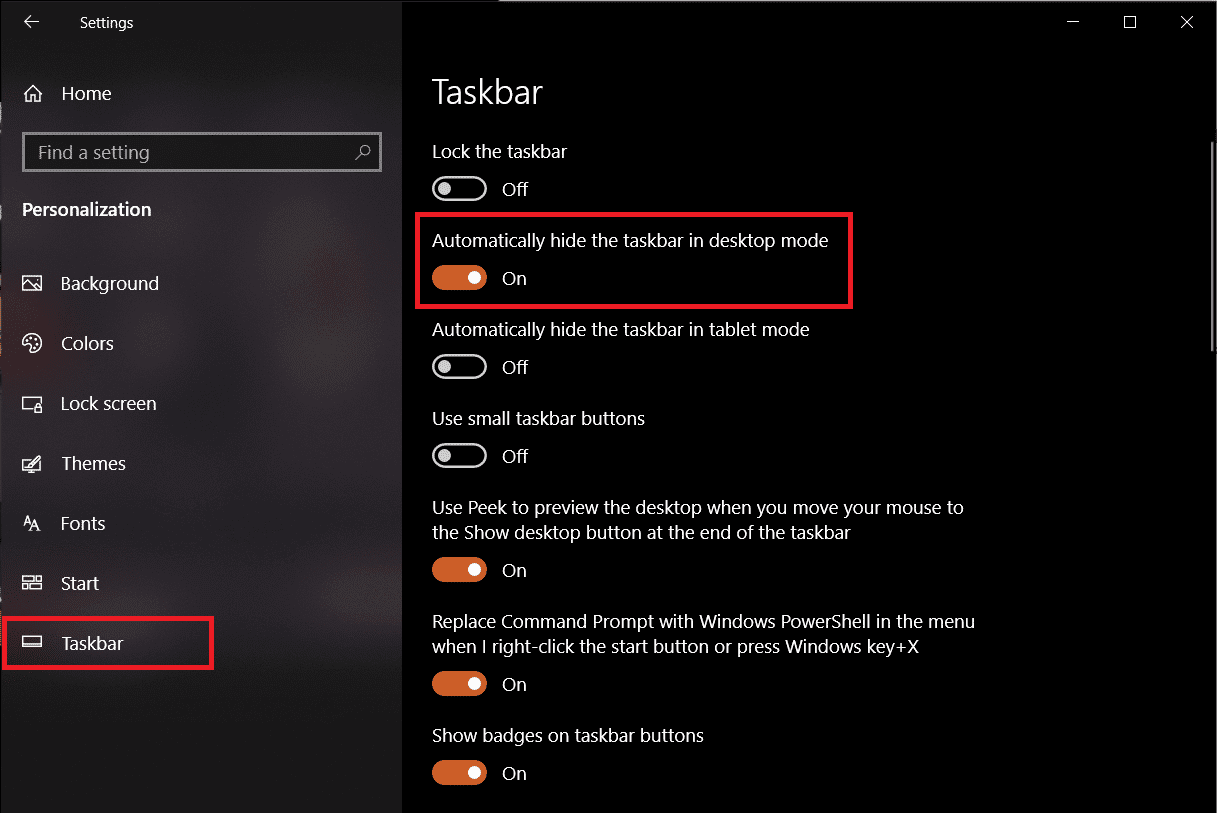
כאשר אתה נמצא בדף ההגדרות של שורת המשימות, שקול להשביתהצג תגים על לחצני שורת המשימותפונקציה.זה מונע מאפליקציות שורת המשימות להפעיל אותה באופן אוטומטי כשהן מקבלות התראה.
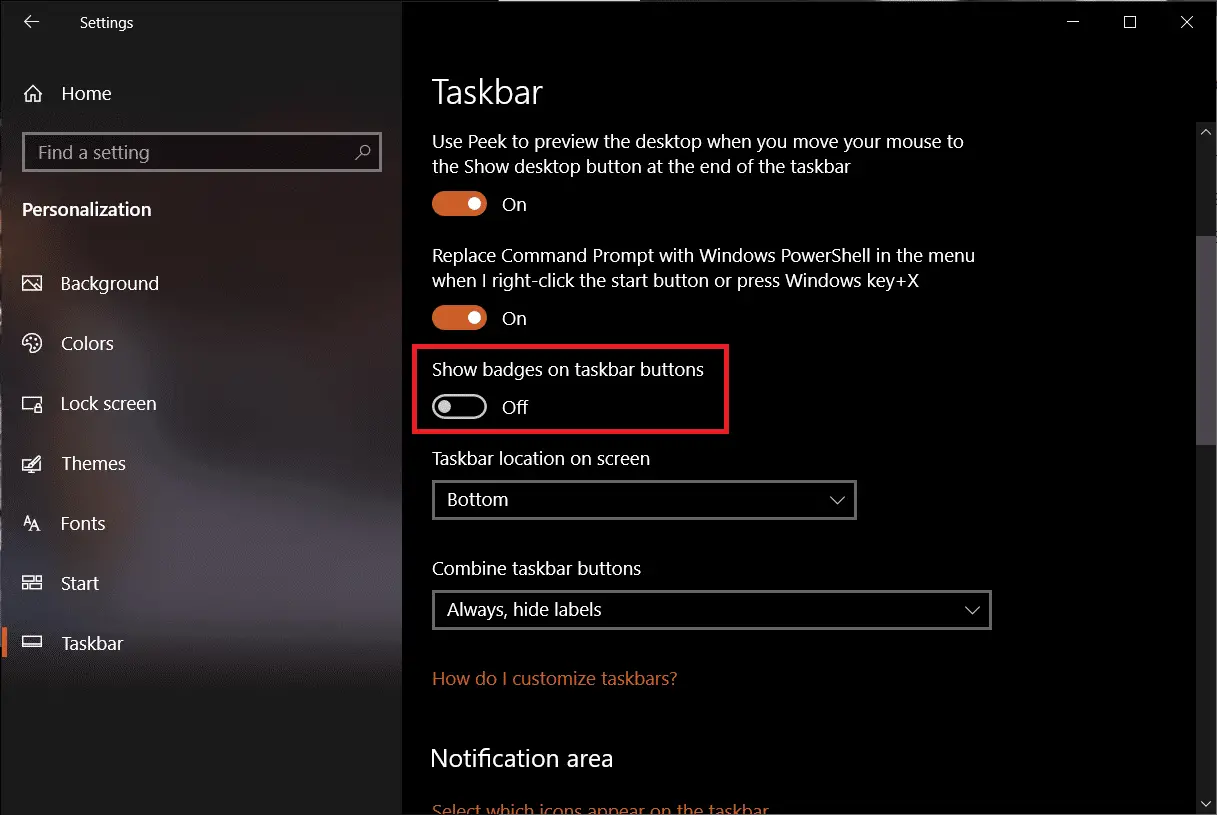
שיטה 4: השבת אפקטים חזותיים
Windows מספק אפקטים חזותיים רבים שגורמים לממשק להיראות אלגנטי.זה עושה כמה שינויים חזותיים למראה של Windows שעלולים לגרום לבעיות בשורת המשימות במסך מלא, אתה יכול להשבית אותם באמצעות המדריך הבא כדי לתקן את שורת המשימות של Windows 10 שאינה מסתתרת ב-YouTube במסך מלא.
1. לחץ במקבילמקש Windows + Iלִפְתוֹחַלהכין.
2. לחץמערכת.
3. בחר關於, ולאחר מכן בחר בחלונית הימניתהגדרות מערכת מתקדמות.
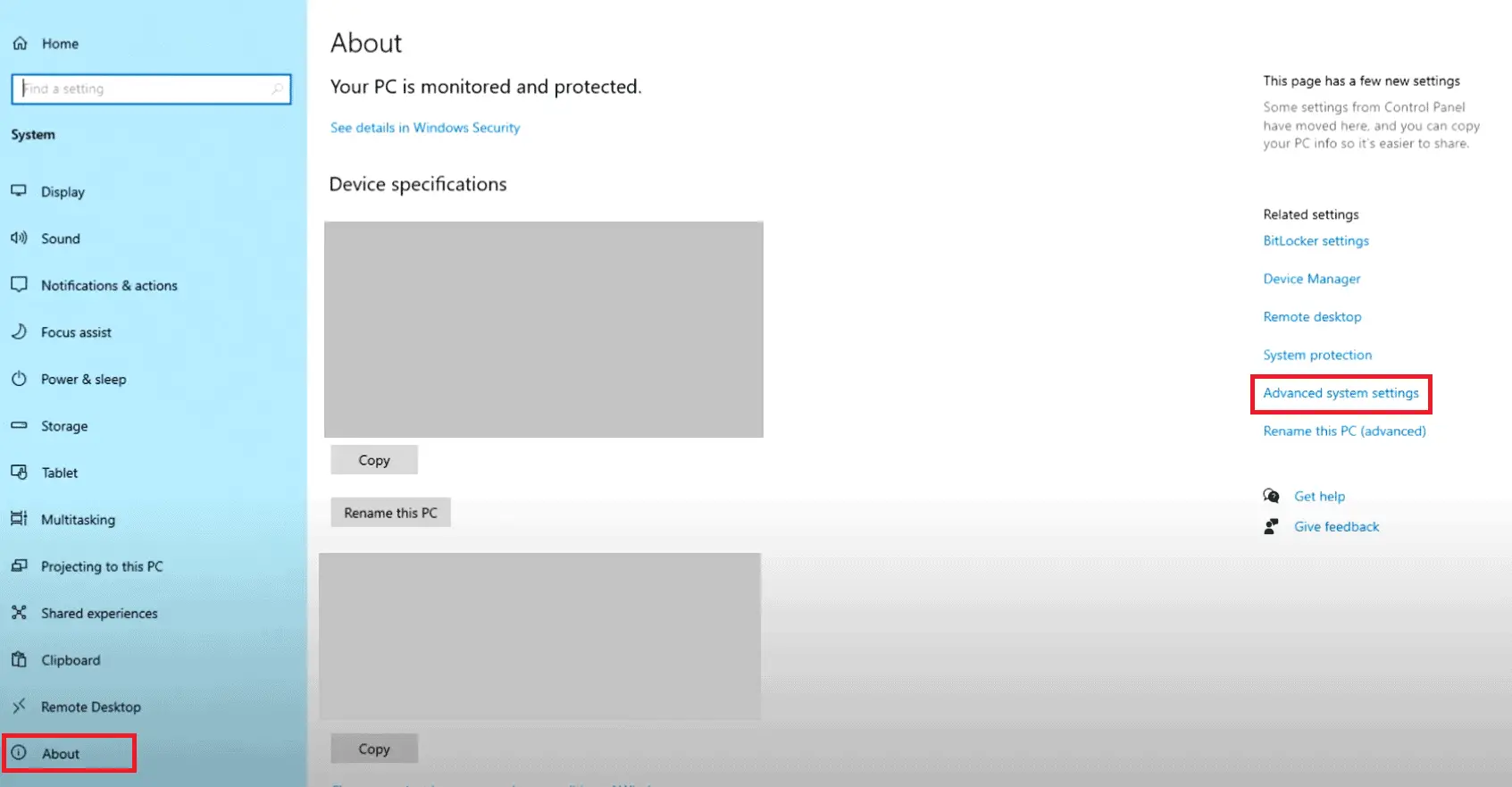
4. לחץ性能מטהלהכין.
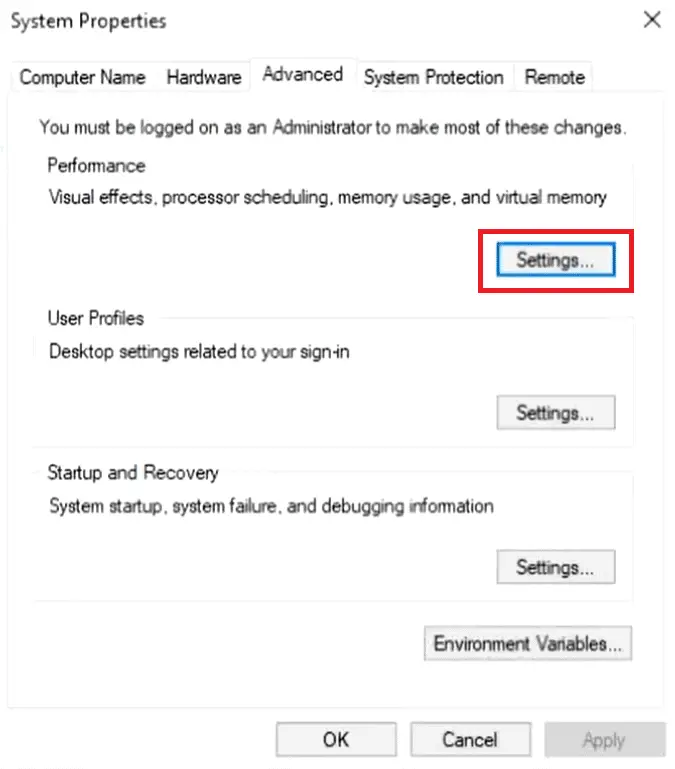
5. בחרכוונן לביצועים הטובים ביותראפשרויות.
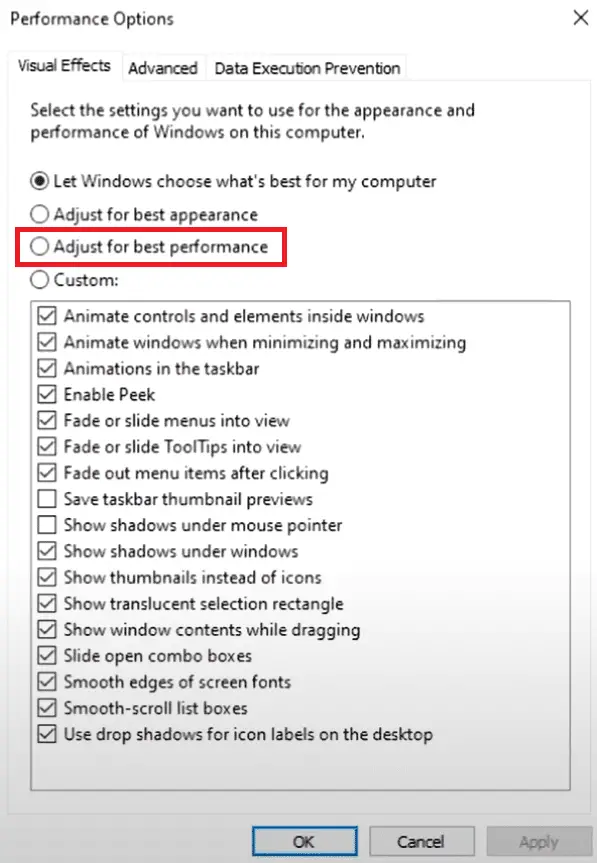
6. לחץהחל > אישורכדי לשמור את השינויים.
שיטה 5: עדכן את Windows
"שורת המשימות שאינה מוסתרת בבעיית המסך המלא עשויה להיות גם תוצאה של באג הטבוע בבניית המערכת של Windows.כדי לשלול זאת, בדוק אם קיימים עדכונים ממתינים והתקן אותם בהקדם האפשרי.בצע את השלבים הבאים כדי לעדכן את החלון.
1. בצע את שלב 3 בשיטה 1.נְקִישָׁהעדכון ואבטחה.
2. לחץבדוק עדכונים.
3. אם קיימים עדכונים חדשים, לחץהורד והתקןהַתחָלָה.
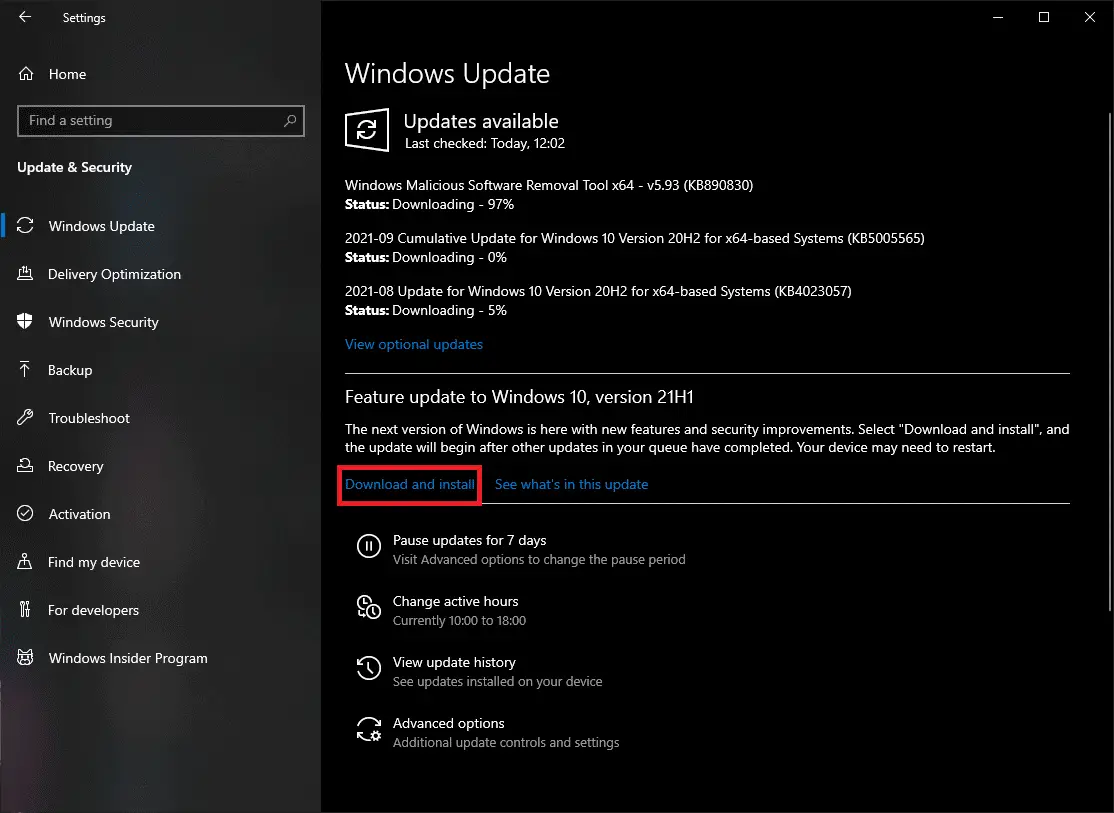
שיטה זו עשויה סוף סוף לתקן את בעיית אי הסתרת שורת המשימות של Windows 10.
שיטה 6: תיקון קבצים פגומים
לתפעול חלק של Windows, חשוב שכל קבצי המערכת יהיו שלמים ושאף אחד מהם לא חסר או פגום.כלי שורת הפקודה SFC ו-DISM יכולים לעזור לך לאמת את תקינותם של קבצי מערכת ותמונות, ולתקן קבצים פגומים.הנה כיצד להפעיל סריקת מערכת ולתקן את שורת המשימות של Windows 10 שאינה מוסתרת בבעיית YouTube במסך מלא.
1. לחץ מפתח Windows, הקלד שורת פקודה ולחץ הפעל כמנהל.
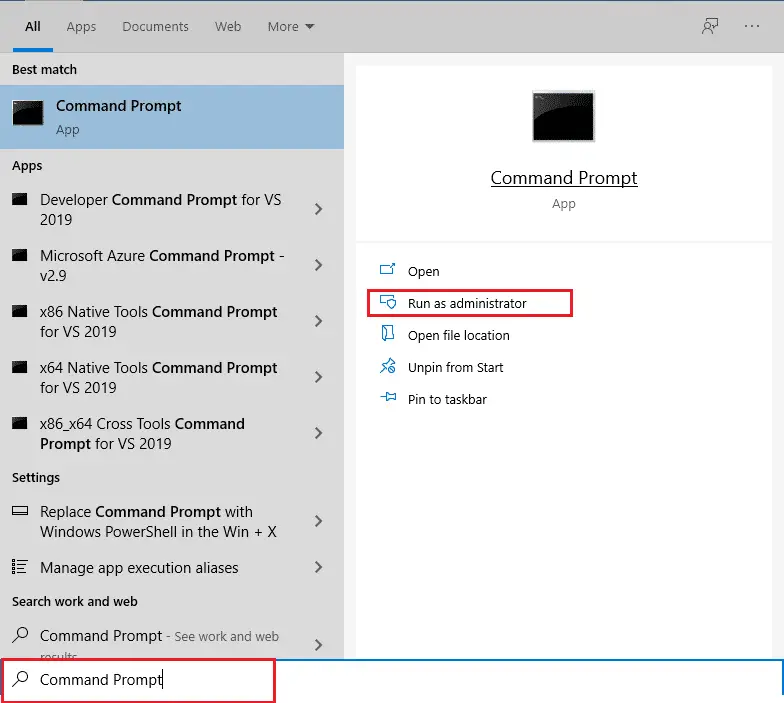
2. בתוך בקרת חשבון משתמש מיידילחץ על כן.
3. הקלד sfc / scannow ותלחץ מקש אנטר לָרוּץ בודק קבצי מערכת סריקה.
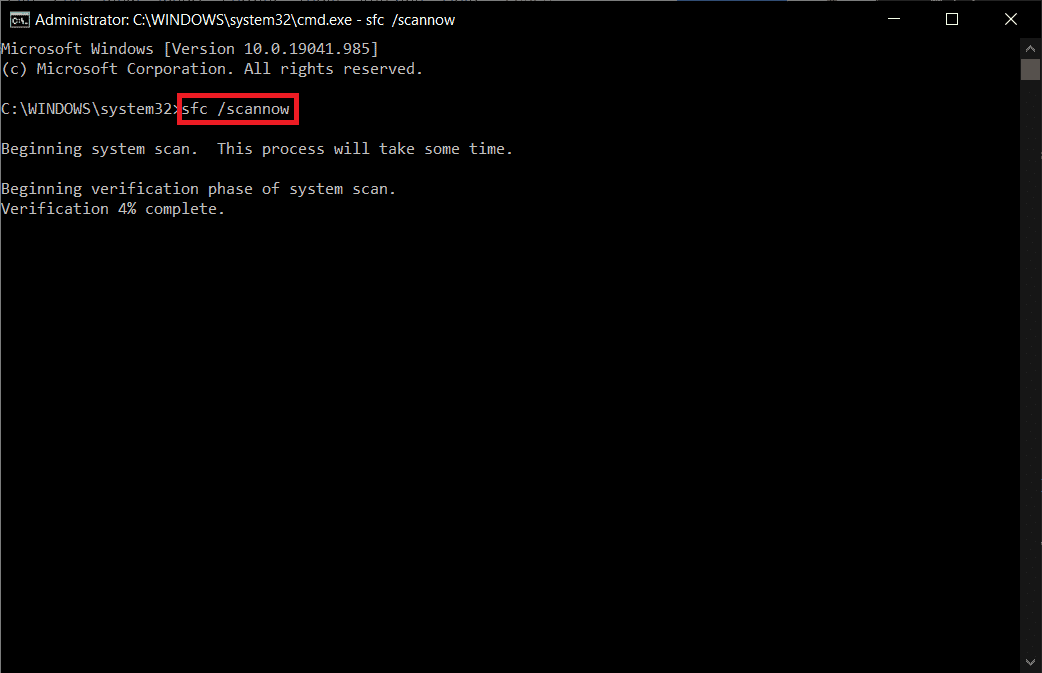
הערה: סריקת מערכת תתחיל ותימשך מספר דקות.בינתיים אפשר להמשיך ולבצע פעולות אחרות, אך שימו לב לא לסגור בטעות את החלון.
לאחר השלמת הסריקה, היא תציג אחת מההודעות הבאות:
- Windows Resource Protection לא מצאה הפרות שלמות.
- Windows Resource Protection לא הצליח לבצע את הפעולה המבוקשת.
- Windows Resource Protection מצא קבצים פגומים ותיקן אותם בהצלחה.
- Windows Resource Protection מצא קבצים פגומים, אך לא הצליח לתקן חלק מהם.
4. לאחר השלמת הסריקה, אתחול המחשב שלך.
5. שוב הפעל את שורת הפקודה כמנהל ובצע את הפקודות הנתונות ברצף:
dism.exe /Online /cleanup-image /scanhealth dism.exe /Online /cleanup-image /restorehealth dism.exe /Online /cleanup-image /startcomponentcleanup
הערה: עליך להיות בעל חיבור אינטרנט פעיל כדי לבצע פקודות DISM כהלכה.
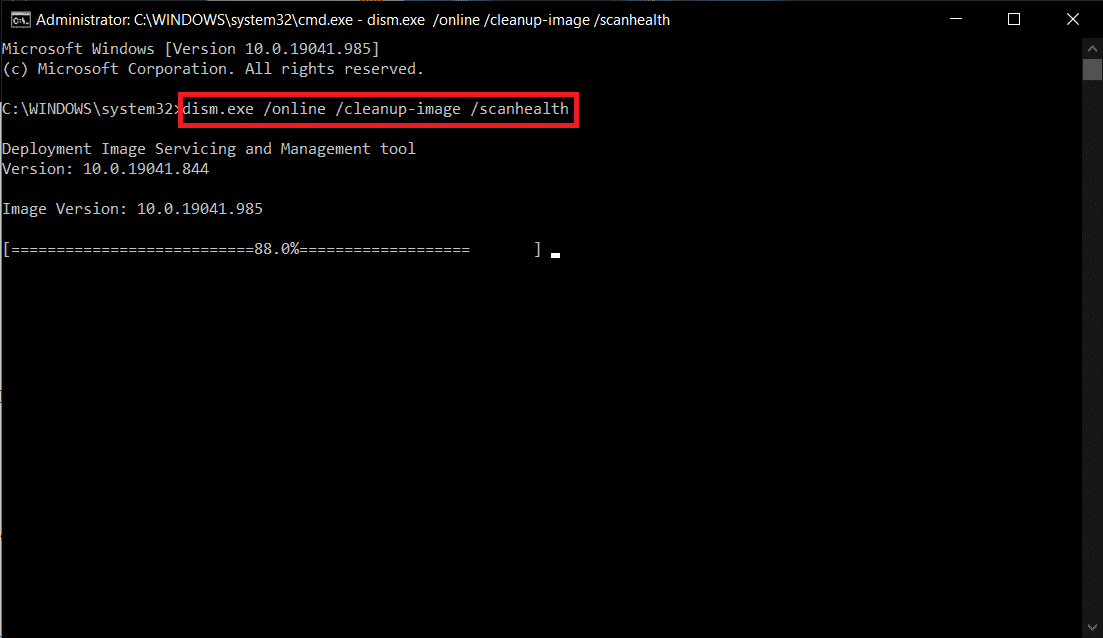
אם אתם מתמודדים עם אותה בעיה, הגעתם למקום הנכון.אנו מביאים לכם מדריך מושלם שיעזור לכם לתקןWindows 10 במסך מלאשורת המשימות המוצגת בשאלה.

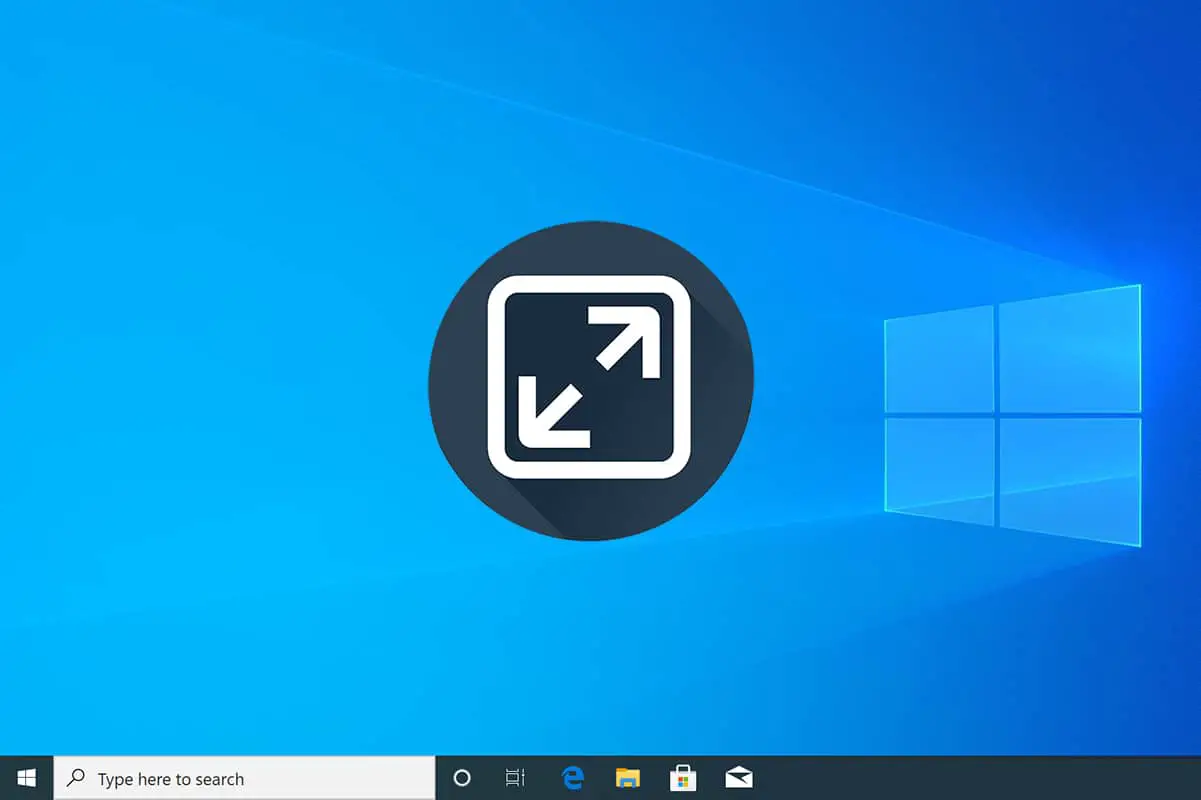




![[תוקן] Microsoft Store לא יכולה להוריד אפליקציות ומשחקים](https://oktechmasters.org/wp-content/uploads/2022/03/30606-Fix-Cant-Download-from-Microsoft-Store.jpg)
![[תוקן] Microsoft Store לא יכול להוריד ולהתקין אפליקציות](https://oktechmasters.org/wp-content/uploads/2022/03/30555-Fix-Microsoft-Store-Not-Installing-Apps.jpg)

